光纖寬頻連接不上網絡
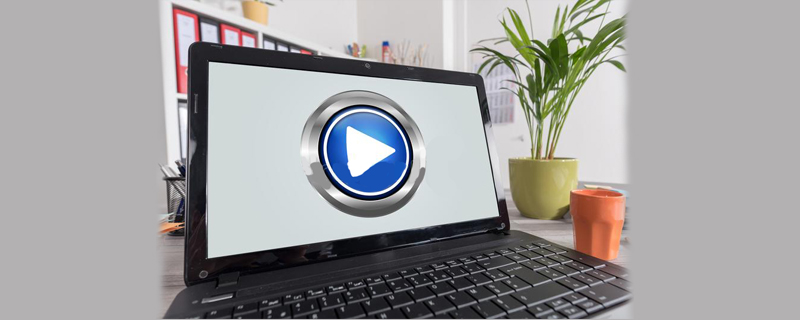
右鍵點選「我的電腦」-屬性-硬體-裝置管理員,檢視網路卡驅動裡面有沒有黃色問號或感嘆號的項,如果有,說明網路卡驅動沒有安裝,安裝網路卡驅動即可。如果沒有黃色問號或驚嘆號的項,則按下法執行:
1、確認你的network connections服務已經正常啟動
右鍵點選「我的電腦」-管理-服務與應用程式-服務,右邊視窗查看network connections服務是否啟動,如果沒有啟動,將其設為啟動
2、在執行中鍵入如下指令註冊3個元件:
regsvr32 netshell.dll regsvr32 netcfgx.dll
regsvr32 netman.dll 重啟機器就可以了!
#3、建立寬頻連線即可,方法如下:
右鍵點選「網路芳鄰」-屬性-創建一個新的連線-下一步-點選「連線到internet」-下一步-點選「手動設定我的連線」-下一步-點選「用要求使用者名稱和密碼的寬頻連線來連線」-下一步-輸入“isp名稱”,例如:“寬頻連線”-下一步-輸入“使用者名稱”和“密碼”(依照簽署的協議填寫),並確認密碼,勾選下面的兩項。下一步-勾選“在桌面上新增一個到此連線的捷徑”,點選“完成”按鈕即可。
4、開啟網路芳鄰--在左側欄網路任務下--檢視網路連線,就可以顯示本機連線和寬頻連線。如果需要重新建立寬頻連線的話,你可以將原來的寬頻連線刪除,點擊建立一個新的連線,就會彈出的連線精靈,按照提示,重新建立寬頻連線就可以了。
5、設定連線屬性
本機連線:開始—連線到—顯示所有連線—右鍵本機連線—屬性—常規—點選Internet協定(TCP/IP)--屬性—(在設定前,執行時輸入CMD 然後輸入ipconfig /ALL就可以看到先前自己使用的IP位址),依序填入IP位址及預設閘道即可。一般情況下使用下面的IP位址:
IP位址:192.168.0.2
子網路遮罩:255.255.255.0
#預設閘道:192.168.0.1
以上是光纖寬頻連接不上網絡的詳細內容。更多資訊請關注PHP中文網其他相關文章!

熱AI工具

Undresser.AI Undress
人工智慧驅動的應用程序,用於創建逼真的裸體照片

AI Clothes Remover
用於從照片中去除衣服的線上人工智慧工具。

Undress AI Tool
免費脫衣圖片

Clothoff.io
AI脫衣器

Video Face Swap
使用我們完全免費的人工智慧換臉工具,輕鬆在任何影片中換臉!

熱門文章

熱工具

記事本++7.3.1
好用且免費的程式碼編輯器

SublimeText3漢化版
中文版,非常好用

禪工作室 13.0.1
強大的PHP整合開發環境

Dreamweaver CS6
視覺化網頁開發工具

SublimeText3 Mac版
神級程式碼編輯軟體(SublimeText3)
![WLAN擴充模組已停止[修復]](https://img.php.cn/upload/article/000/465/014/170832352052603.gif?x-oss-process=image/resize,m_fill,h_207,w_330) WLAN擴充模組已停止[修復]
Feb 19, 2024 pm 02:18 PM
WLAN擴充模組已停止[修復]
Feb 19, 2024 pm 02:18 PM
如果您的Windows電腦上的WLAN擴充模組出現問題,可能會導致您與網際網路中斷連線。這種情況常常讓人感到困擾,但幸運的是,本文提供了一些簡單的建議,可以幫助您解決這個問題,讓您的無線連線重新正常運作。修復WLAN擴充模組已停止如果您的Windows電腦上的WLAN可擴充性模組已停止運作,請依照下列建議進行修復:執行網路和Internet故障排除程式停用並重新啟用無線網路連線重新啟動WLAN自動設定服務修改電源選項修改高級電源設定重新安裝網路適配器驅動程式運行一些網路命令現在,讓我們來詳細看
 win11 DNS伺服器錯誤如何解決
Jan 10, 2024 pm 09:02 PM
win11 DNS伺服器錯誤如何解決
Jan 10, 2024 pm 09:02 PM
我們在連接網路時需要使用正確的dns才可以上網。同理,如果我們使用了錯誤的dns設定就會提示dns伺服器錯誤了,這時候我們可以嘗試在網路設定中選擇自動取得dns來解決,以下就一起來看下具體解決方法吧。 win11網路dns伺服器錯誤怎麼辦方法一:重新設定DNS1、首先,點選工作列中的開始進入,在其中找到並點選「設定」圖示按鈕。 2、然後點選左側欄中的「網路&Internet」選項指令。 3、然後在右側找到「乙太網路」選項,點選進入。 4、之後,點選DNS伺服器指派中的“編輯”,最後將DNS設定為“自動(D
 win10無法上網右下角顯示地球怎麼辦 win10網路成地球無法上網的多種解決方法
Feb 29, 2024 am 09:52 AM
win10無法上網右下角顯示地球怎麼辦 win10網路成地球無法上網的多種解決方法
Feb 29, 2024 am 09:52 AM
這篇文章將介紹Win10系統網路顯示地球標誌但無法上網的解決方法。文章將提供詳細的操作步驟,幫助讀者解決Win10網路顯示地球無法上網的問題。方法一:直接重啟先檢查網路線是否沒插好,寬頻是否欠費,路由器或光貓可能會卡死,這時需重新啟動路由器或光貓。假如目前電腦沒有重要的事宜在操作,能直接重啟電腦,大部分的小問題能透過重新啟動電腦來快速解決。如果確定寬頻沒有欠費,網路正常,那便是另一回事。方法二:1、按【Win】鍵,或點選左下角的【開始選單】,在開啟的選單項目中,點選電源按鈕上方的齒輪狀圖標,這個就是【設
 新一代光纖寬頻技術 ——50G PON
Apr 20, 2024 pm 09:22 PM
新一代光纖寬頻技術 ——50G PON
Apr 20, 2024 pm 09:22 PM
上篇文章(連結),小棗君向大家介紹了寬頻技術從ISDN、xDSL到10GPON的發展歷程。今天,我們來聊聊即將到來的新一代光纖寬頻技術—50GPON。 █F5G和F5G-A介紹50GPON之前,先來談談F5G和F5G-A。 2020年2月,ETSI(歐洲電信標準化協會)推進了一套以10GPON+FTTR、Wi-Fi6、200G光傳送/匯聚、OXC等技術為基礎的固定通訊網路技術體系,並將其命名為F5G,也就是第五代固網通訊技術(The5thgenerationFixednetworks)。 F5G是固網
 ICLR'24無圖新想法! LaneSegNet:基於車道分段感知的地圖學習
Jan 19, 2024 am 11:12 AM
ICLR'24無圖新想法! LaneSegNet:基於車道分段感知的地圖學習
Jan 19, 2024 am 11:12 AM
寫在前面&筆者的個人理解地圖作為自動駕駛系統下游應用的關鍵訊息,通常以車道或中心線表示。然而,現有的地圖學習文獻主要集中在偵測基於幾何的車道或感知中心線的拓樸關係。這兩種方法都忽略了車道線與中心線的內在關係,即車道線綁定中心線。雖然在一個模型中簡單地預測兩種類型的車道在學習目標中是互斥的,但本文提出將lanesegment作為一種無縫結合幾何和拓撲資訊的新表示,因此提出了LaneSegNet。這是第一個產生lanesegment以獲得道路結構完整表示的端對端建圖網。 LaneSegNet有兩個關
 檢查網路連線:lol無法連接伺服器
Feb 19, 2024 pm 12:10 PM
檢查網路連線:lol無法連接伺服器
Feb 19, 2024 pm 12:10 PM
LOL無法連接伺服器請檢查網路近年來,網路遊戲已經成為了許多人的日常娛樂活動。其中,英雄聯盟(LOL)作為一款非常受歡迎的多人線上遊戲,吸引了億萬玩家的參與和愛好。然而,有時候我們在玩LOL的時候會遇到「無法連接伺服器請檢查網路」的錯誤提示,這無疑給玩家們帶來了一些困擾。接下來,我們將探討該錯誤的出現原因和解決方法。首先,LOL無法連接伺服器的問題可能是
 keep體脂秤怎麼連接
Mar 07, 2024 pm 04:50 PM
keep體脂秤怎麼連接
Mar 07, 2024 pm 04:50 PM
keep體脂秤怎麼連接?keep是有專門設計的體脂秤,但是多數的用戶不知道如何連接keep的體脂秤,接下來就是小編為用戶帶來的keep體脂秤連接方法圖文教程,有興趣的用戶快來一起看看吧! keep體脂秤怎麼連接1、先打開keep軟體,進入到主頁點選右下角【我的】選擇其中的【智慧硬體】;2、然後在我的智慧型裝置頁面,中間【新增裝置】按鈕;3 、之後在選擇你要加入的設備介面,選擇【智慧體脂/體重計】;4、接著在選擇設備型號頁面,點選【keep體脂秤】選項;5、最後在下圖所示的介面,最底部的【立即添加】
 網路連不上wifi怎麼回事
Apr 03, 2024 pm 12:11 PM
網路連不上wifi怎麼回事
Apr 03, 2024 pm 12:11 PM
1.檢查wifi密碼:確保自己輸入的wifi密碼是正確的,並注意區分大小寫。 2.確認wifi是否正常運作:檢查wifi路由器是否正常運作,可將其他裝置連接至相同路由器,以確定問題是否出在裝置上。 3.重新啟動設備和路由器:有時候,設備或路由器發生故障或網路問題,重新啟動設備和路由器可能會解決問題。 4.檢查設備設定:確保設備無線功能為開啟狀態,且未將wifi功能停用。





